Har du svært ved at tilføje automatisk udfyldte felter i WordPress-form? Eller har du ingen idé om, hvordan man gør det? Vi lærer dig, hvordan du gør det mest omfattende.
Ved at integrere automatisk udfyldte formularfelter i din platform eller dit websted giver brugerne en effektiv, tidsbesparende mekanisme, der øger brugertilfredsheden. Det eliminerer besværet med gentagne gange at indtaste identiske oplysninger på tværs af flere former, hvilket gør brugerens rejse jævnere og mere behagelig.
Lad os komme i gang og begynde vores rejse videre hvordan man tilføjer automatisk udfyldte felter i WordPress-form.
Optrævling af konceptet med auto-befolkede felter
Hvad er et auto-befolkningsfelt i WordPress?
An automatisk udfylde felt i WordPress er et dynamisk formularelement, der automatisk udfylder sit indhold baseret på foruddefinerede data eller brugerinput. Det opnås typisk ved hjælp af forespørgselsstrenge eller data fra andre formularfelter, hvilket gør udfyldning af formularer mere effektiv og brugervenlig.
Desuden er det at have en automatisk udfyldningsform et vidnesbyrd om din forpligtelse til at optimere brugeroplevelser. Det afspejler en dyb forståelse af din brugers behov og et ægte ønske om at strømline deres interaktioner med din platform. Denne brugercentrerede tilgang kan fremme langsigtet loyalitet og positiv mund-til-mund, hvilket i sidste ende driver virksomhedens vækst og succes.
Hvordan forbedrer et automatisk udfyldningsfelt brugeroplevelsen?
Her er de få grunde til, hvordan det forbedrede brugeroplevelsen:
✔️ Forbedrer nøjagtigheden
Et automatisk udfyldningsfelt forbedrer nøjagtigheden ved at udfylde formularsvar for besøgende. Automatisk udfyldningsfelt eliminerer behovet for manuel dataindtastning. Fejl og uoverensstemmelser er mere tilbøjelige til at ske, når brugere indtaster deres oplysninger. Automatisk udfyldning af felter sikrer, at oplysningerne på formularen er korrekte og konsistente.
✔️ Minimerer afbrydelsesraten for formularer
Et automatisk udfyldningsfelt fremskynder udfyldning af formularer, hvilket reducerer opgivelsen. Det fører til en højere sandsynlighed for formopgivelse. Lange, komplekse formularer kan overvælde brugere og føre til en højere afbrydelsesrate.
✔️ Holder data synkroniseret og opdateret
Et automatisk udfyldningsfelt udfylder automatisk data fra en enkelt kilde. Det sikrer, at alle dataeksempler er ens og opdaterede. Hvis en bruger opdaterer deres kontaktoplysninger i deres profil, vil det afspejle sig i enhver form.
Kom godt i gang med MetForm Pro
Vi ved, at der findes forskellige plugins på markedet i dag. Alle leverer samme formål og funktion, men varierer forskelligt i funktioner.
I denne artikel vil vi bruge MetForm, en ideelt plugin til opbygning af WordPress-formularer. Da vi her taler om "Automatisk udfyldningsfelt,” har vi brug for MetForm Pro-versionen.
Lad os først vide dets Pro-funktioner, der gør det til et ideelt plugin:
- Formular med flere trin: Opdel lange formularer i brugervenlige sektioner, hvilket øger fuldførelsesraterne.
- Betinget logik: Organiser spørgsmål i kategorier, viser relevante forespørgsler baseret på brugervalg.
- Beregning: Brug dette pro-felt til at udføre øjeblikkelige beregninger og vise resultater.
- WooCommerce Checkout: Kombiner produktvalg og kasseformularer på en enkelt side.
- REST API-understøttelse: Integrer formularindsendelser med tredjeparts API-URL'er eller Webhook.
- Zapier Integration: Integrer MetForm med Zapier for forbedret automatisering.
- Automatisk udfyldningsfelt: Tilpas formularfelter med ekstra indstillinger for forbedret funktionalitet.
Klik her for at komme i gang med MetForm Pro.
Tilføjelse af et automatisk udfyldningsfelt i WordPress-formular ved hjælp af MetForm
Det automatiske udfyldningsfelt er en premium-funktion i MetForm. Det giver dig mulighed for at indstille standardkonfigurationer til at udfylde formularen meningsfuldt. Fremvis nemt elementer i en aktiveret tilstand for dine besøgende eller kunder. Du kan ubesværet tildele standardværdier til felter ved at ændre URL'en og strømline din formularoprettelsesproces som aldrig før.
Du kan bruge denne funktion til automatisk at udfylde felter som:
- Kontakt
- Vælg billede
- BNP-samtykke
- Afkrydsningsfelt
Tilføjelse af et Auto-Populate-felt til Switch
Følg trinene for at oprette et automatisk udfyldningsfelt for Switch:
1. Åbn dit websted, og naviger til dit dashboard➡Find MetForm fra menuen➡Vælg “Form" ➡ Klik på "Tilføj ny". Du vil blive ledt til de forskellige formularer.
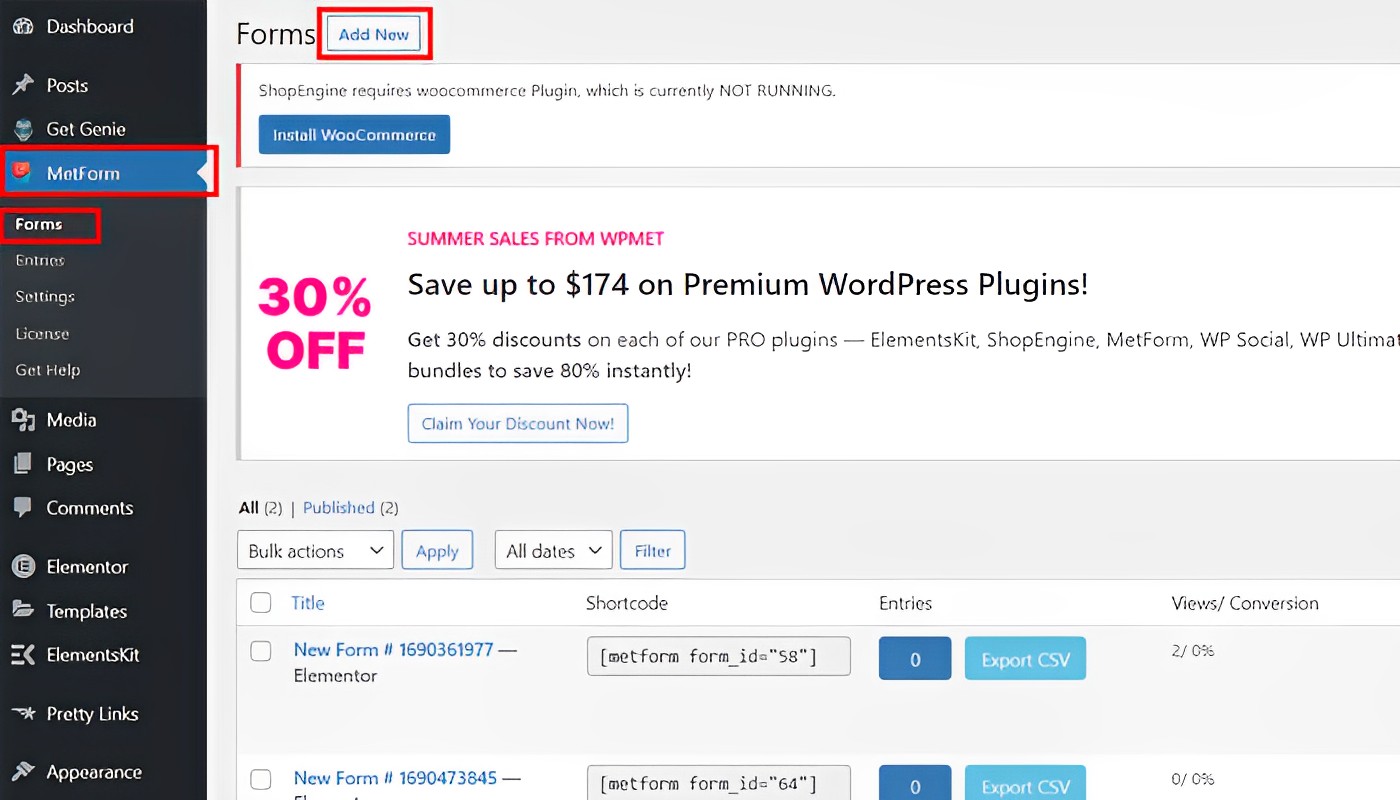
2. Indtast din Formularnavn og vælg din skabelon (Bemærk: Hvis du vil oprette din formular fra bunden, skal du vælge den tomme formular). Klik på "Rediger formular” for at omdirigere dig til dens indstillinger.
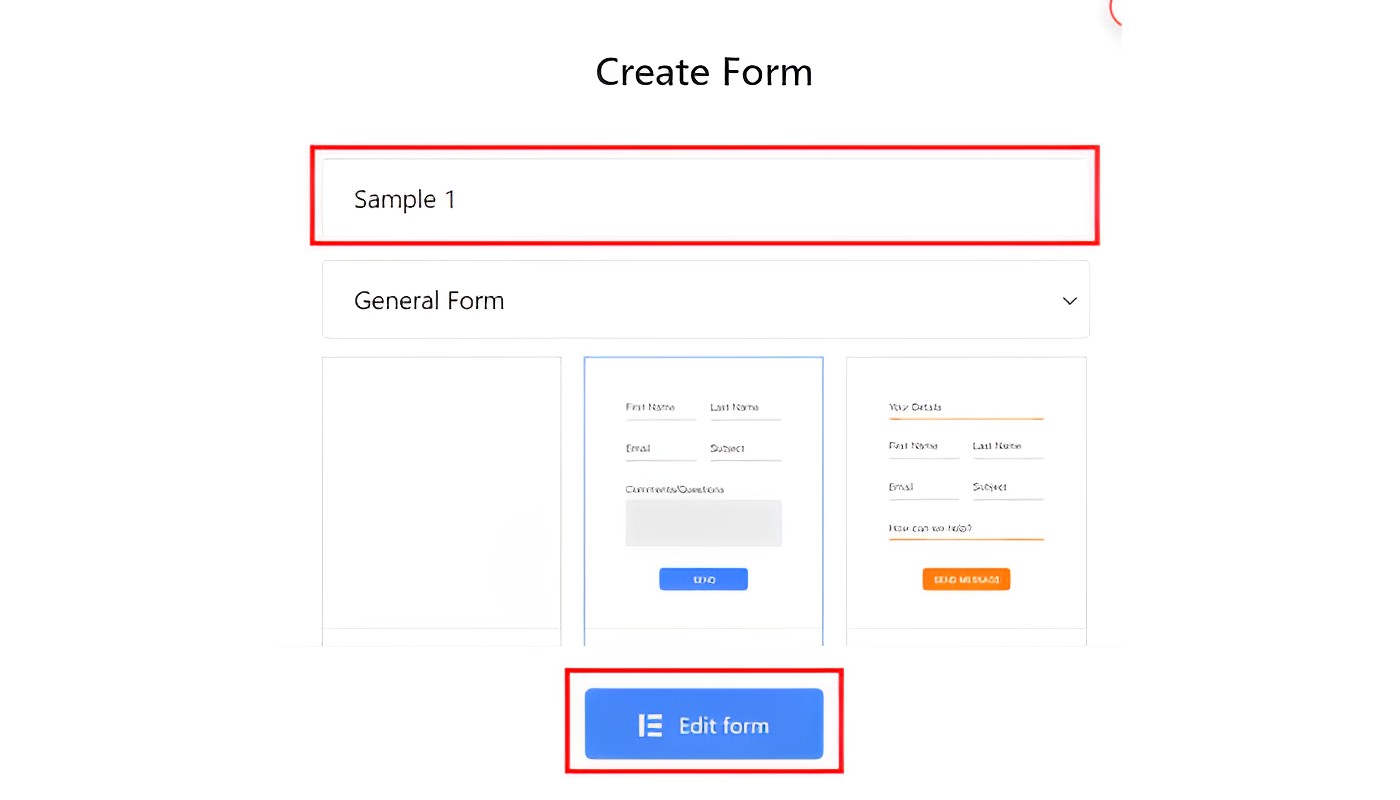
3. Tilføj sektion (+)➡Se efter Kontakt og træk widgetten.
3.1. Gå til "Indstillinger” ➡ Tænd “Få værdi fra URL?“
3.2. Gå til "Indhold” ➡indtast navnet for dit skiftefelt (f.eks. "kontakt" som navn)➡indtast "Ja" i "Aktiv tekst" Mark.
4. Klik på "Opdatering”-knappen.
Tilføjelse af et automatisk udfyldningsfelt til billedvalg
Følg disse trin for at tilføje det valgte billede i dit automatisk udfyldningsfelt:
1. Tilføj sektion (+)➡Klik på de 3 linjer➡Se efter Vælg billede og træk widgetten.
2. Gå til "Indstillinger” ➡ Tænd “Få værdi fra URL?“
3. Gå til "Indhold” ➡ og indtast navn for dit billede skal du vælge felt (f.eks. "billede" som navn).
4. Under "Billede Vælg Indstillinger," vil du se en liste over elementer til dit billedvalg.
5. Klik på det første element➡. Upload dit thumbnail➡Under "Optionsværdi,” indtast nummeret for sekvensen af dit billede (f.eks. 1).
6. Gentag trin 5, indtil du er færdig med at opsætte dine elementer. Bemærk: Du kan tilføje så mange elementer, du vil.
7. Klik på "Opdatering”-knappen.
Tilføjelse af et automatisk udfyldningsfelt for GDPR-samtykke
Følg disse trin for at tilføje GDPR samtykke til dit auto-udfyld felt:
1. Tilføj sektion (+)➡Klik på de tre linjer➡Se efter "GDPR samtykke" og træk widgetten.
2. Gå til "Indstillinger” ➡ Tænd “Få værdi fra URL?“
3. Gå til "Indhold" ➡Indtast navnet "enig" for dit GDPR-samtykke➡Klik på "Opdater" knap.
Tilføjelse af et automatisk udfyldningsfelt til afkrydsningsfelt
Følg disse trin for at tilføje et afkrydsningsfelt i dit automatisk udfyldningsfelt:
1. Tilføj sektion (+)➡Klik på de tre linjer➡Se efter "Afkrydsningsfelt" og træk widgetten.
2. Gå til "Indstillinger” ➡ Tænd “Få værdi fra URL?“
3. Gå til "Indhold" ➡Indtast navnet "afkrydsningsfelt" ➡Under "Afkrydsningsfeltindstillinger," du vil se en liste over muligheder (Bemærk: Du kan tilføje så mange afkrydsningsfelter, som du vil). Sørg for, at du husker den indstillingsværdi, du har indtastet, da den burde være nødvendig, når du aktiverer dit auto-afkrydsningsfelt i dit endelige output.
4. Klik på "Opdater" knap➡Klik på "Opdater og luk”-knappen i øverste højre hjørne af din skærm. Derefter vil du blive dirigeret til din MetForm-menu.
Endeligt output
Se din formular for at se det endelige resultat. Sådan ser vores auto-udfyldningseksempel ud:
For at aktivere din Kontakt automatisk udfylde felt, gå til URL'en➡indtast "?omskifter=ja" i slutningen af din URL➡Tryk på "Gå ind”-knappen. Bemærk: Sørg for at indtaste det korrekte navn og den aktive tekst. Hvis de blev skrevet med det første bogstav som stort, skal du indtaste det på samme måde.
For at aktivere din billede for at vælge og Skift felter, gå til din nuværende URL➡indtast "&image=1" ➡Hit "Enter" knap. Resultatet vil afvige afhængigt af navnet og indstillingsværdien, du indsætter.
For at tilføje din GDPR samtykke, gå til din nuværende URL➡indtast "&enig=om” ➡ Tryk på "Gå ind" knap.
For at tilføje dit afkrydsningsfelt skal du gå til din nuværende URL➡indtast "&checkbox=værdi-1” ➡ Hit "Enter”-knappen. Hvis du vil tilføje mere end én mulighed, skal du adskille værdien med et komma (,) (“&checkbox=værdi-1,værdi-2“).

Ofte stillede spørgsmål
Er kodningsviden nødvendig for at bruge MetForm?
Ingen kodningsfærdigheder er nødvendige for at bruge MetForm-pluginet på din hjemmeside. Det tilbyder en træk-og-slip formularbygger indeni Elementor. Du kan designe formularer ved hjælp af shortcodes eller vælge mellem over 30 foruddesignede formularstile. Brug af MetForm til kontaktformularer eliminerer behovet for at købe Elementor Pro-versionen.
Hvad kræves for at bruge MetForm?
MetForm er en tilføjelse designet til Elementor-builderen. Det giver brugerne mulighed for at oprette forskellige formularer. Det eneste behov er Elementor plugin. Vi anbefaler at bruge den seneste version af Elementor til at udnytte MetForms muligheder.
Har MetForm brug for Elementor Pro?
Du behøver ikke købe Elementor Pro for at bruge vores plugin. MetForm fungerer med den tilgængelige version af Elementor. Men du kan bruge MetForm sammen med Elementor Pro, hvis du har brug for ekstra funktioner.
Hvor lang er support- og opdateringsperioden for MetForm?
Den årlige pakke af MetForm inkluderer et års support og opdateringer fra vores team. Eller livstidspakken tilbyder livstidsopdateringer og support.
Vil brugen af MetForm sinke min hjemmeside?
Slet ikke. MetForm er bygget til optimal ydeevne. Den leverer optimeret kode for at sikre en glat brugeroplevelse.
Kan MetForm bruges med ethvert WordPress-tema?
Selvfølgelig! MetForm er kompatibel med ethvert tema efter eget valg. Vi har testet vores plugin med alle de populære temaer for at sikre problemfri integration.
Kan jeg bruge MetForm på min kundes hjemmesider?
Ja du kan! Alle prissætningsmuligheder for MetForm tillader brug på din kundes websteder. Det giver dig fleksibilitet til at tilbyde formbyggende løsninger.
🔥🔥🔥 Leder du efter trin til, hvordan du tilføjer en flertrinsformular i WordPress? Tjek disse 5 nemme trin til at tilføje en formular med flere trin.🔥🔥🔥
Endelig tanke om MetForm
At have et automatisk udfyldningsfelt i en WordPress-formular kan spare dig tid og kræfter under formularoprettelsesprocessen uden at kræve kodningsfærdigheder. Integrer MetForm i din WP Forms dynamiske feltpopulation for en brugervenlig formularudfyldningsoplevelse. Derudover giver køb af MetForm Pro dig adgang til værdifulde værktøjer, der optimerer formularopbygningen.
MetForm tilbyder en værdifuld løsning til din hjemmeside. Med sin intuitive grænseflade og en bred vifte af brugerdefinerbare formularelementer giver den dig mulighed for at oprette forskellige typer formularer hurtigt og nemt. Dens træk-og-slip-funktionalitet og foruddesignede skabeloner giver dig mulighed for at bygge og implementere professionelt udseende formularer.
Udnyt denne mulighed for at forenkle dine formularer og glæde dine brugere. For at få mest muligt ud af dine WordPress-formularer, opgrader til MetForm Pro i dag!

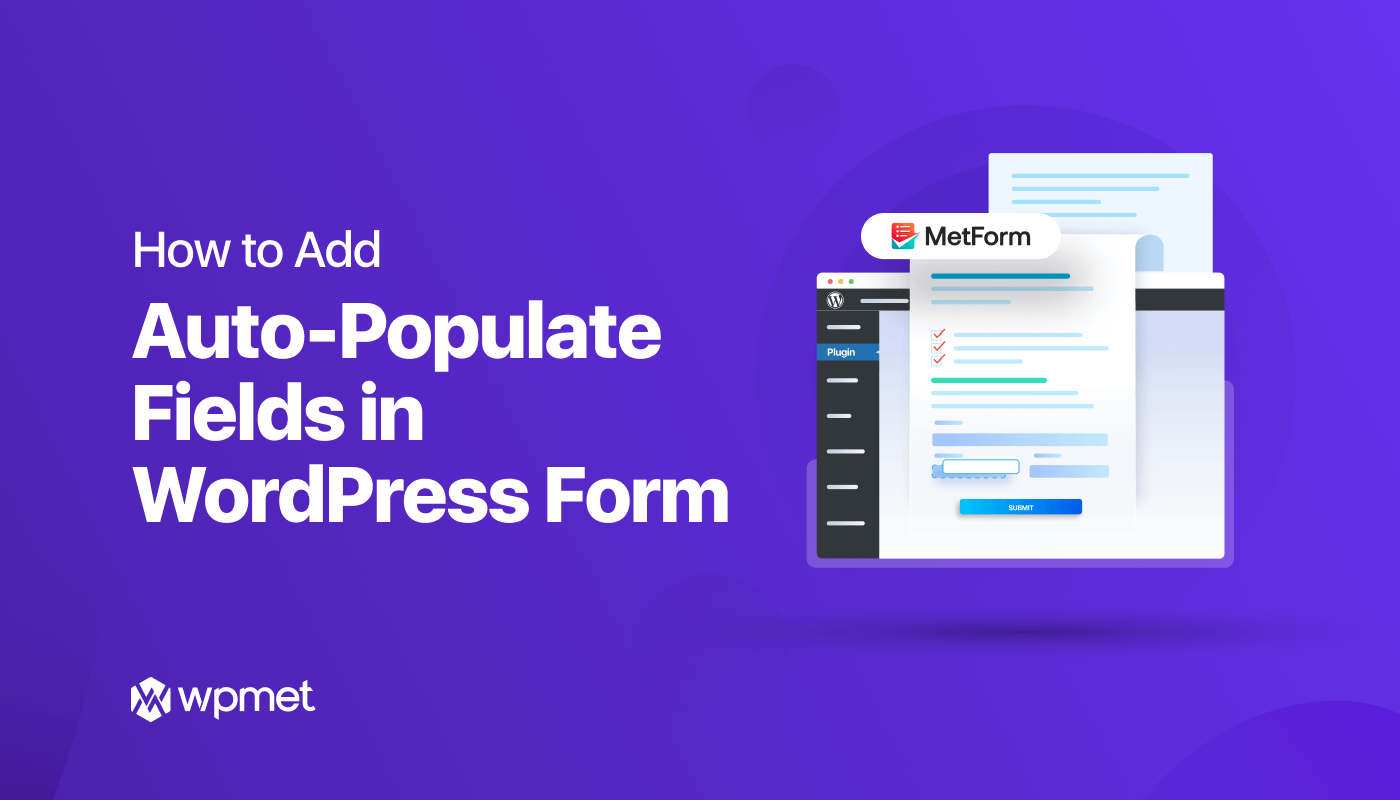
Skriv et svar